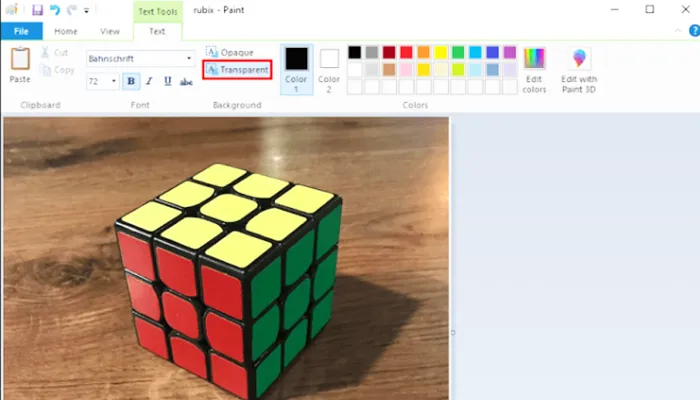
Perlu diingat bahwa saat menyimpan gambar, pastikan background gambar tersebut berwarna putih, bukan warna lain seperti hitam atau warna lainnya. Hal ini dikarenakan penggunaan background berwarna putih akan mempengaruhi penggunaan alat-alat yang digunakan dalam teknik selanjutnya.
Dengan langkah-langkah tersebut, gambar yang telah Anda simpan akan memiliki background putih, bukan background transparan. Namun, kita sudah memiliki bahan yang nantinya akan diubah menjadi background transparan menggunakan bantuan aplikasi bawaan Windows lainnya, yaitu Ms PowerPoint.
Jika Anda belum memiliki aplikasi PowerPoint, silakan mengunduh dan menginstalnya terlebih dahulu. Setelah itu, ikuti langkah-langkah berikut ini:
- Buka aplikasi Ms PowerPoint.
- Buka Blank Presentation yang baru.
- Masukkan gambar yang telah Anda buat sebelumnya ke dalam slide PowerPoint.
- Klik gambar yang telah Anda masukkan.
- Pilih Picture Tools pada tab Format, lalu pilih Adjust, dan klik Color.
- Di bagian bawah, terdapat alat Set Transparent Color, klik alat tersebut.
- Fitur ini akan aktif pada kursor mouse saat diarahkan ke dalam gambar.
- Hilangkan bagian gambar yang ingin dibuat background transparan.
- Setelah selesai, klik kanan gambar dan pilih Save as Picture.
- Simpan gambar dalam format PNG.
Pembuatan gambar dengan background transparan di Paint ini dilakukan secara manual, sehingga Anda perlu menghapus background gambar dengan hati-hati dan teliti agar hasilnya rapi dan tidak merusak bagian utama gambar. Teknik ini mirip dengan menghapus objek pada foto tanpa merusak foto itu sendiri.
Nantinya, gambar PNG dengan background transparan ini dapat digunakan untuk berbagai keperluan, seperti media untuk browser, selebaran, atau surat.
Jika teknik di atas tidak berhasil, kemungkinan ada masalah pada salah satu aplikasi yang digunakan yang belum diperbarui ke versi terbaru atau karena ketidakcocokan antara aplikasi tersebut. Anda dapat mencoba menggunakan versi online dari PowerPoint, dan jika masih gagal, kemungkinan ada masalah dengan kompatibilitas antara Ms Paint dan PowerPoint.
Tips: Jika teknik membuat gambar dengan background transparan di Paint terus gagal dan tidak menemukan solusinya, Anda dapat menggunakan aplikasi lain. Terdapat banyak aplikasi open source yang gratis dan memiliki fitur untuk membuat background transparan secara otomatis atau manual, seperti GIMP. Meskipun tidak se ringan Paint, setidaknya GIMP dapat membantu dalam berbagai hal terkait desain digital.
Itulah beberapa cara untuk membuat gambar dengan background transparan di Paint yang dapat Anda coba. Lakukanlah langkah-langkah tersebut dengan hati-hati agar berhasil! Jangan ragu untuk berbagi artikel ini melalui tombol sosial media jika Anda menemukannya menarik dan bermanfaat. Jika ada informasi yang kurang jelas atau jika Anda memiliki pertanyaan, silakan tambahkan komentar.
Halo, saya Ega penulis di blog TrestleOnTenth ini. Saya seorang penulis dibidang teknologi yang sudah berpengalaman bertahun-tahun.
Saya sangat suka mengulas tentang sosial media seperti WhatsApp, Facebook, Tiktok, Instagram, dll. Saya juga menyukai dunia hardware seperti Laptop, PC dan komputer serta gemar membahas masalah seputar teknologi.
Semoga tulisan saya dapat bermanfaat dan menjadi solusi dari masalah Anda.